Miljøvariablene lagrer konfigurasjonsdetaljene i ' nøkkelverdi '-format. I dette formatet refererer hver nøkkel/variabel til dens tilsvarende verdi som brukeren kan redigere (brukerdefinerte ikke systemvariabler), få tilgang til, modifisere eller slette basert på kravene.
Rask oversikt
- Hva er 'NODE_ENV' og forstå dens formål?
- Forutsetninger
- Hvordan stille inn 'NODE_ENV' i Node.js for Windows?
- Hvordan sette 'NODE_ENV' i Node.js for Linux?
- Hvordan sette 'NODE_ENV' i Node.js for alle operativsystemer?
- Konklusjon
Hva er 'NODE_ENV' og forstå dens formål?
« NODE_ENV ' er et akronym for ' NODE_ENVIRONMENT variabel. Det er systemmiljøvariabelen som spesifiserer miljøet der Node.js-applikasjonen kjøres. Hovedformålet er å angi om applikasjonen kjører i produksjons- eller utviklingsmodus. Avhengig av miljøet utfører Node.js-applikasjonen en spesifikk oppgave som å lytte på porten, slå utviklingen på eller av og mye mer.
Som standard er ' NODE_ENV variabelen inneholder en utvikling ”-verdi som forteller tolken at den gjeldende Node.js-applikasjonen brukes i test- eller utviklingsmodus. Imidlertid kan brukeren også sette den til ' produksjon ' for å forbedre ytelsen til en applikasjon.
Forutsetninger
Før du stiller inn ' NODE_ENV variabel, følg noen viktige trinn for å lage et Node.js-prosjekt som er oppført nedenfor:
Trinn 1: Initialiser et Node.js-prosjekt
Initialiser først Node.js-prosjektet ved å utføre nedenstående ' npm (node pakkebehandling)» initialiseringskommando:
npm init - ogI kommandoen ovenfor, ' -y(ja)” flagget brukes til å svare 'ja' på alle spørsmålene.
Utgangen viser at ' package.json '-filen er opprettet som inneholder følgende sett med egenskaper:
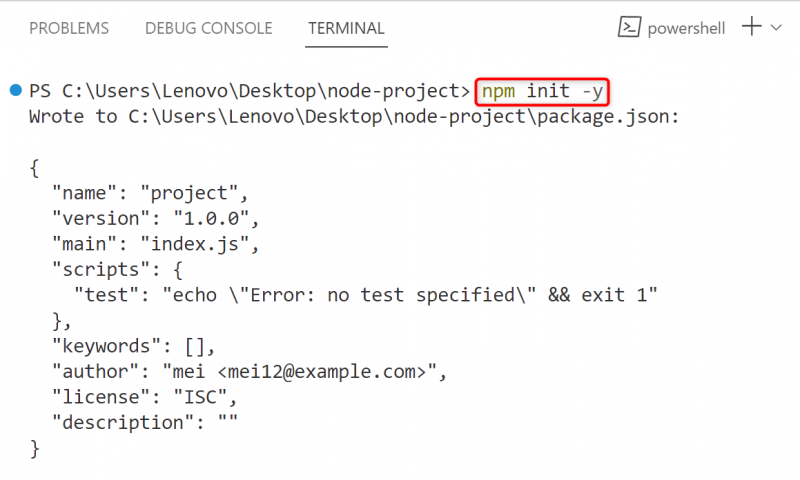
Mappestruktur
Mappestrukturen til Node.js-prosjekter ser slik ut etter initialiseringen:
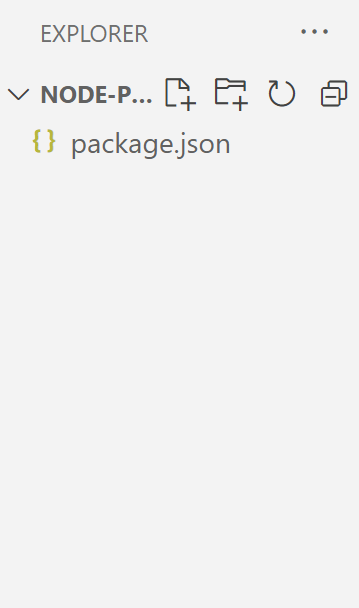
Trinn 2: Opprett 'index.js'-fil
Deretter oppretter du en ny ' .js ' fil for å skrive JavaScript-koden:
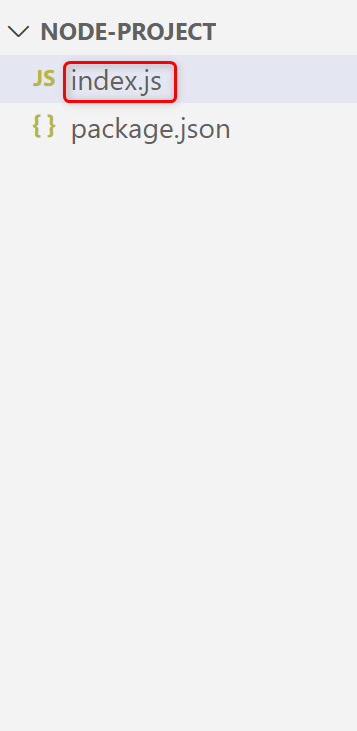
Etter å ha initialisert Node.js-prosjektet, la oss gå videre til innstillingen av 'NODE_ENV'-variabelen.
Hvordan stille inn 'NODE_ENV' i Node.js for Windows?
Innstillingen for ' NODE_ENV ' er avhengig av operativsystemet. I Windows kan det stilles inn ved hjelp av følgende tilnærminger:
La oss først starte med Windows CMD.
Tilnærming 1: Bruke ledeteksten
Windows ' CMD (Ledetekst)' lar brukerne utføre ønsket oppgave ved hjelp av kommandoene. Her brukes den til å sette ' NODE_ENV ”-variabel som har nøkkelordet “utvikling” som verdi. « utvikling ” forteller kompilatoren at den nåværende Node.js-applikasjonen nå er i utviklings- eller testfasen.
For å angi 'NODE_ENV'-variabelen, naviger til rotkatalogen til Node.js-prosjektet gjennom CMD og kjør nedenstående ' SETT ' kommando:
SET NODE_ENV = utviklingVariabelen 'NODE_ENV' er satt inn:

Les 'NODE_ENV'-variabelen
Skriv nå inn den nedenfor angitte enlinjes JavaScript-koden i '.js'-filen for å lese eller få tilgang til den angitte 'NODE_ENV'-variabelen:
konsoll. Logg ( prosess. env . NODE_ENV ) ;I koden over én linje er ' console.log() '-metoden bruker ' process.env ”-egenskapen sammen med den målrettede miljøvariabelen for å få tilgang til verdien og vise den på konsollen.
Kjør 'index.js'-filen for å se utdataene:
nodeindeks. jsDet har blitt bekreftet at 'NODE_ENV' er satt til å ha 'development'-verdi i det gjeldende Node.js-prosjektet:

For mer informasjon om tilgang til miljøvariabelen les vår detaljerte veiledning på Slik får du tilgang til miljøvariabler i Node.js .
Tilnærming 2: Bruker PowerShell
En annen måte å angi 'NODE_ENV'-variabelen for Windows er ' Kraftskall '. I likhet med CMD inneholder den CLI-grensesnittet for å utføre oppgaven ved hjelp av en kommando. For eksempel setter den ' NODE_ENV variabel ved å utføre kommandoen nedenfor:
$env : NODE_ENV = 'utvikling'I kommandoen ovenfor, ' $env ” inneholder listen over mapper som Windows bruker til å søke i de kjørbare filene.
Utgangen viser vellykket utførelse av kommandoen ovenfor:

For mer verifisering av 'NODE_ENV'-variabelen, utfør ' index.js ' fil:
nodeindeks. jsDet kan observeres at den returnerte verdien av ' NODE_ENV ' er identisk som i Windows CMD-tilnærmingen:

Tilnærming 3: Bruker 'dotenv'-modulen
Node.js fungerer på ' moduler ' for å gjenbruke koden når det er nødvendig. Blant disse modulene er det en tredjeparts velrenommert ' dot-env ”-modul som håndterer miljøvariablene. For eksempel brukes den til å sette 'NODE_ENV'-variabelen i Node.js. For å gjøre det, følg instruksjonene nedenfor.
Trinn 1: Installer 'dotenv'-modulen i Node.js
« dotenv ' er en tredjepartsmodul, så brukeren må installere den først i det nåværende Node.js-prosjektet ved hjelp av den gitte ' npm ' installasjonskommando:
npm installer dotenv« dotenv ”-modulen er lagt til det nåværende Node.js-prosjektet:
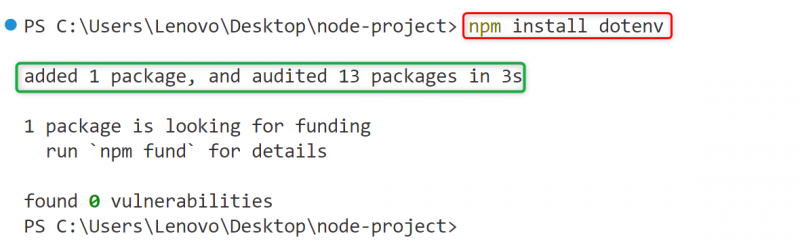
Trinn 2: Sett 'NODE_ENV' i '.env'-filen
Lage en ' .env '-filen i rotkatalogen til Node.js-prosjektet og sett ' NODE_ENV variabel inne i den på denne måten:
NODE_ENV = 'utvikling'Trykk ' Ctrl+S ' for å lagre '.env'-filen etter å ha skrevet inn kodelinjen ovenfor i den:
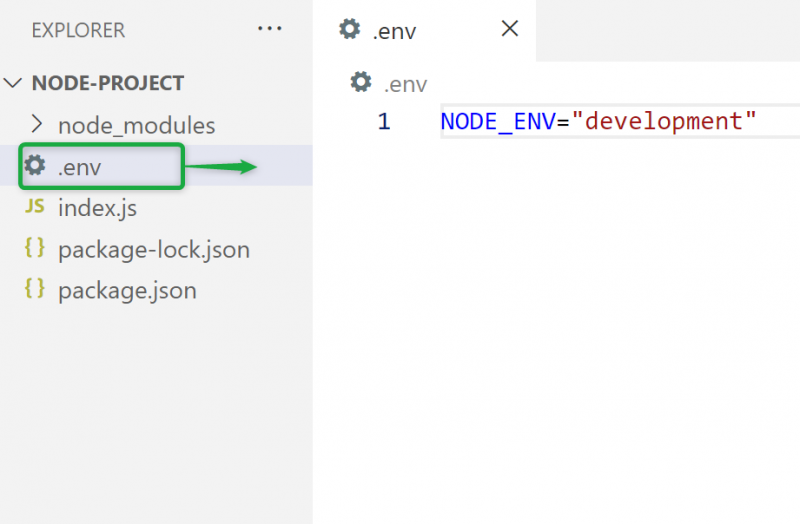
Trinn 3: Importer 'dotenv'-modulen
Importer ' dotenv '-modulen i Node.js '.js'-filen for å implementere metoden:
konst env = krever ( 'dotenv' ) . konfig ( )konsoll. Logg ( prosess. env . NODE_ENV ) ;
I kodebiten ovenfor:
- « krever() '-metoden importerer ' dotenv '-modulen i Node.js-applikasjonen og dens ' config() '-metoden nærmer seg ' .env ' konfigurasjonsfil.
- « console.log() '-metoden og ' process.env ”-egenskapen utføre den samme oppgaven som definert i CMD-delen ovenfor.
Trinn 4: Bekreft 'NODE_ENV'-variabelen
Når alt er gjort, kjør filen 'index.js' for å sjekke om variabelen 'NODE_ENV' er satt eller ikke:
nodeindeks. jsDet kan observeres at 'NODE_ENV' er satt sammen med den angitte verdien:

Hvordan sette 'NODE_ENV' i Node.js for Linux?
I Linux eller andre Unix-baserte operativsystemer, ' NODE_ENV Variabelen kan enkelt stilles inn ved å utføre nedenstående eksport ' kommando:
eksporter NODE_ENV = utvikling 
Utfør nå ' index.js '-filen og sjekk verdien av den angitte miljøvariabelen 'NODE_ENV':
nodeindeks. jsUtgangen viser at ' NODE_ENV variabelen har blitt satt:

Alternativ
« NODE_ENV Variabelen kan også settes direkte sammen med initialiseringskommandoen til Node.js-prosjektet på denne måten:
NODE_ENV = utviklingsnodeindeks. js 
Hvordan sette 'NODE_ENV' i Node.js for alle operativsystemer?
Det kan sees at hvert operativsystem bruker forskjellige kommandoer for å sette ' NODE_ENV variabel avhengig av brukerens krav. Derfor er det vanskelig å huske flere kommandoer. Løsningen på dette problemet er å bruke ' kryss-env ”-pakke i et operativsystem som en utvikleravhengighet.
« kryss-env ” er en tredjepartspakke som setter og administrerer miljøvariablene med en enkelt kommando. For å bruke denne pakken, installer den først i Node.js-prosjektet på forskjellige operativsystemer ved hjelp av ' npm ' installasjonskommando:
npm installer kryss - envFor Windows
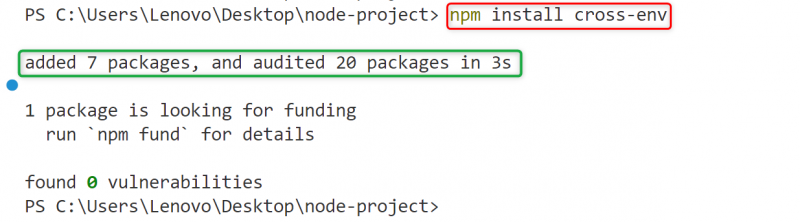
For Linux

Bruk nå følgende enkeltkommando foran initialiseringskommandoen for å sette ' NODE_ENV variabel på både Windows og Linux:
npx kryss - env NODE_ENV = utviklingsnodeindeks. jsFor Windows

For Linux

Det er bekreftet i utdragene ovenfor at ' kryss-env '-pakken har satt ' NODE_ENV variabel ved hjelp av en enkelt kommando.
Det handler om å angi 'NODE_ENV'-variabelen i Node.js.
Konklusjon
For å stille inn ' NODE_ENV ' variabel i Node.js spesifiser ' utvikling/produksjon ' nøkkelord som sin verdi. For Windows kan denne verdien stilles inn ved hjelp av ' SETT ' nøkkelord, og for Linux kan det tildeles ved hjelp av den innebygde ' eksport ” kommando av bash-skallet. I tillegg kan denne oppgaven også utføres ved hjelp av en enkelt kommando ved å bruke ' kryss-env '-pakken. Dette innlegget har demonstrert formålet med NODE_ENV og alle mulige metoder for å sette det i Node.js.